
В AutoCAD блоки с атрибутами применяются для создания стандартизированных элементов с дополнительной информацией: наименованием, обозначением, параметрами. Однако при копировании таких блоков обычными инструментами, как Copy или CopyClip, их атрибуты могут сбрасываться или принимать значения по умолчанию. Чтобы сохранить пользовательские данные, необходимо использовать специализированные методы копирования.
Для точного переноса блока с сохранением всех атрибутов рекомендуется использовать команду WBLOCK. С её помощью можно экспортировать блок во внешний файл и вставить его в другой чертёж, не теряя настроек. Важно при этом выбрать опцию «Retain» в параметрах вставки, чтобы избежать переопределения значений.
Ещё один способ – применение команды INSERT с последующим копированием блока через буфер обмена, но только если блок уже определён в текущем чертеже. Также можно использовать DesignCenter (ADCENTER), который позволяет копировать блоки между файлами с сохранением атрибутов. В этом случае важно предварительно обновить содержимое блока, чтобы избежать конфликта значений.
При работе с динамическими блоками следует проверить, активированы ли нужные состояния, поскольку копирование может не учитывать текущую конфигурацию. Для точного дублирования можно применить команду BATTMAN перед копированием – она позволяет переупорядочить атрибуты и установить их свойства, которые сохранятся после вставки блока.
Как скопировать блок с атрибутами между чертежами без потери данных

Чтобы корректно перенести блок с атрибутами из одного чертежа AutoCAD в другой, необходимо учитывать как геометрию блока, так и его атрибутивные значения. Стандартное копирование может сохранить только структуру блока, но не значения, введённые пользователем.
Рекомендуемый способ – использование команды WBLOCK:
1. Выделите нужный блок в исходном чертеже.
2. В командной строке введите WBLOCK и нажмите Enter.
3. В открывшемся окне укажите путь и имя нового файла блока. В параметрах выберите Objects и задайте точку вставки.
4. Убедитесь, что включены все элементы блока и атрибуты, после чего сохраните файл.
Затем откройте целевой чертёж и вставьте блок командой INSERT или DesignCenter (ADCENTER). При вставке через INSERT AutoCAD предложит ввести значения атрибутов, но если вы используете DesignCenter, то копируется блок с уже заданными значениями, при условии что он не существует в целевом файле.
Важно: если в чертеже-приёмнике уже есть блок с таким же именем, AutoCAD заменит геометрию на существующую и проигнорирует переносимые атрибуты. Чтобы этого избежать, перед вставкой переименуйте блок в исходном файле с помощью команды RENAME.
Если требуется массовое копирование нескольких блоков с сохранением атрибутов, используйте Tool Palettes или экспорт через DWG-файлы с включёнными данными. Такой подход исключает потерю вложенных параметров и упрощает повторное использование блоков в других проектах.
Способы копирования атрибутов при использовании команды COPY
При использовании команды COPY в AutoCAD, атрибуты блоков по умолчанию копируются вместе с геометрией. Однако важно учитывать поведение значений этих атрибутов – они не редактируются автоматически и сохраняют данные исходного блока. Это критично при копировании, например, маркировок или нумерации.
Если необходимо, чтобы каждый копируемый блок имел уникальные значения атрибутов, после команды COPY рекомендуется использовать BATTMAN или ATTEDIT для изменения содержимого атрибутов вручную.
Для автоматизации процесса обновления атрибутов применяют комбинацию COPY с последующим запуском скриптов или Lisp-рутин, которые изменяют значения по шаблону или счетчику. Один из вариантов – использование пользовательской функции, которая перехватывает момент вставки копии и назначает новые значения полей атрибутов на основе номера копии или внешнего списка.
Также возможно применение полей (fields) в атрибутах, например, ссылающихся на свойства блока, такие как ObjectID или дата создания. Это позволяет копиям автоматически отображать уникальную информацию, не требуя ручного ввода.
Если цель – сохранить только геометрию без дублирования атрибутов, перед копированием блок следует разорвать через EXPLODE, а после копирования повторно создать блок без атрибутов.
Команда INSERT с включённым режимом многократной вставки – альтернатива COPY с возможностью ввода атрибутов на лету. Это особенно удобно при создании уникальных элементов с одинаковой геометрией, но разными данными.
Сохранение значений атрибутов при вставке блока из внешнего файла
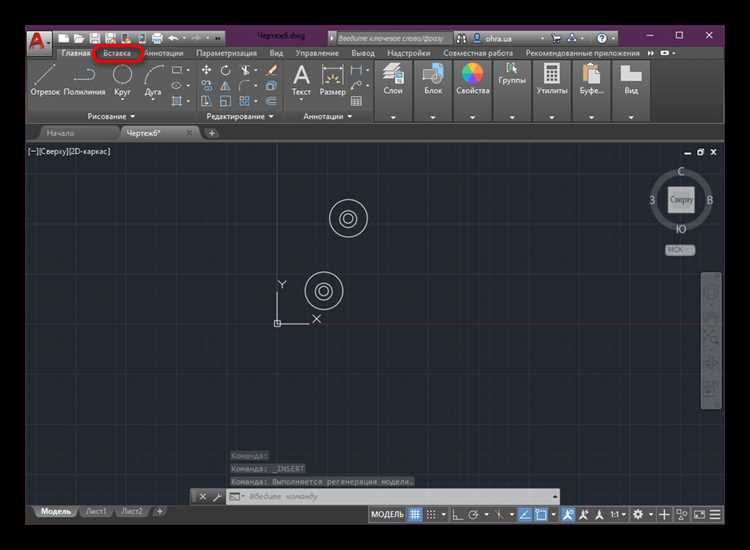
При вставке блока с атрибутами из внешнего чертежа важно сохранить не только структуру, но и значения атрибутов. По умолчанию AutoCAD перезаписывает существующие значения значениями по умолчанию, прописанными в определении блока. Чтобы избежать потери данных, необходимо использовать проверенные методы.
- Перед вставкой убедитесь, что блок уже существует в текущем чертеже. AutoCAD будет использовать локальное определение и игнорировать внешнее. Это позволяет сохранить текущие значения атрибутов.
- Если блок не существует, создайте его вручную в текущем файле и присвойте атрибутам нужные значения, затем используйте DesignCenter или команду INSERT для вставки. При совпадении имен определений будет использоваться локальный вариант, и значения сохранятся.
- Используйте команду INSERTOBJ с сохранением исходного контекста блока. Это позволяет избежать перезаписи значений, если блок вставляется как связанный объект, а не как новый экземпляр.
- Для массовой работы с блоками применяйте сценарии на AutoLISP. Пример: при помощи
(entmod)можно подменить значения атрибутов сразу после вставки, извлекая их из сохранённой таблицы данных или другого источника.
Для контроля за значениями атрибутов используйте команду BATTMAN. В ней можно просматривать и изменять порядок атрибутов, что важно при автоматической замене данных после вставки.
Рекомендуется хранить шаблоны блоков с заранее установленными значениями в виде отдельных DWG-файлов и использовать их через Tool Palettes – в этом случае можно настроить поведение блока при вставке, включая параметры атрибутов.
Передача атрибутов между одинаковыми блоками в одном чертеже
Команда «ATTSYNC» помогает обновить атрибуты во всех экземплярах блока, если в одном из них были внесены изменения. Эта команда автоматизирует процесс, устраняя необходимость вручную редактировать атрибуты каждого блока. При применении «ATTSYNC» все блоки, содержащие атрибуты, будут синхронизированы с актуальными данными.
Для передачи значений атрибутов между блоками вручную можно использовать команду «ATTEDIT». Эта команда позволяет редактировать атрибуты конкретного блока, и после изменения можно вручную передать эти же значения другим блокам, скопировав их. В случае, если количество блоков большое, использование скриптов или LISP-функций для автоматизации данного процесса может существенно ускорить работу.
Автоматизация процесса передачи атрибутов также возможна с использованием динамических блоков с атрибутами, где можно задать правила для автоматического копирования значений атрибутов. Это позволяет не только эффективно управлять атрибутами, но и избегать ошибок, связанных с ручным вводом данных.
Если в чертеже необходимо передать атрибуты между блоками, не являющимися экземплярами одного и того же блока, лучше использовать команду «EXPORTTOAUTOCAD». Она позволяет сохранить атрибуты и затем импортировать их в другие чертежи или блоки, обеспечивая точность данных.
Каждый из этих методов применим в зависимости от ситуации, и выбор подходящего способа зависит от масштабов работы и особенностей проекта. Использование встроенных команд и автоматизация процесса позволяют сэкономить время и избежать ошибок при передаче атрибутов между блоками.
Использование команды BATTMAN для управления скопированными атрибутами
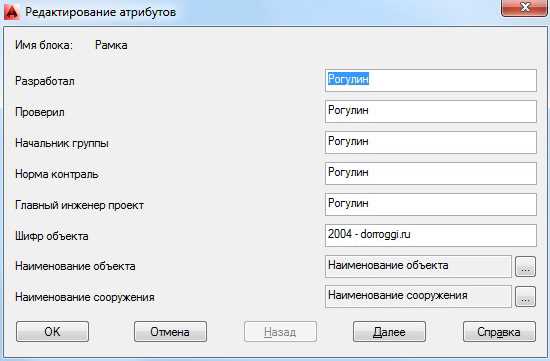
Команда BATTMAN в AutoCAD предназначена для управления атрибутами блоков, в том числе после их копирования. Это полезный инструмент для работы с блоками, содержащими атрибуты, которые могут изменяться в зависимости от специфики проекта или требований пользователя.
Когда блоки копируются, атрибуты, связанные с ними, также копируются. Однако после копирования может возникнуть необходимость изменить или синхронизировать атрибуты, чтобы они соответствовали новым данным или параметрам. BATTMAN позволяет быстро и эффективно управлять этими атрибутами на уровне целого набора блоков.
Для использования команды BATTMAN выполните следующие шаги:
- Введите команду BATTMAN в командной строке.
- В открывшемся окне диалогового окна выберите блоки с атрибутами, которые необходимо изменить.
- Используйте функции для редактирования, добавления или удаления атрибутов. Это включает возможность синхронизации атрибутов между блоками или изменения значений атрибутов для каждого блока отдельно.
- Примените изменения, чтобы обновить все выбранные блоки.
Команда BATTMAN позволяет выполнить следующие действия:
- Синхронизация атрибутов: При использовании этой функции атрибуты всех выбранных блоков приводятся в соответствие с параметрами блока-оригинала.
- Изменение значений атрибутов: Пользователь может задать новые значения для атрибутов после копирования блоков, что удобно, если данные изменяются в проекте.
- Добавление и удаление атрибутов: Легко добавить новый атрибут или удалить ненужный, что позволяет поддерживать чистоту данных в проекте.
Рекомендуется регулярно использовать команду BATTMAN для упрощения работы с большими проектами, где важно поддерживать актуальность и согласованность данных атрибутов. Это особенно актуально в проектах, где требуется массовое обновление или изменение атрибутов сразу в нескольких блоках.
Проблемы с отображением скопированных атрибутов и их решение
При копировании блоков в AutoCAD, иногда возникают проблемы с отображением атрибутов. Эти атрибуты могут не отображаться должным образом, отображаться пустыми или неправильно выровненными. Основные причины и способы их устранения представлены ниже.
- Некорректное обновление атрибутов после копирования
- Проблемы с расположением атрибутов
- Отсутствие привязки атрибутов к базовой точке блока
- Несоответствие формата данных атрибутов
- Копирование атрибутов с отсутствующими или поврежденными ссылками
Когда блок копируется, атрибуты могут не обновляться автоматически, что приводит к отсутствию значений. Это связано с тем, что атрибуты могут быть связаны с данными блока, которые не перезаписываются после копирования.
Решение: Используйте команду ATTSYNC, чтобы синхронизировать значения атрибутов с их исходными настройками.
Иногда при копировании блока атрибуты могут быть неправильно выровнены относительно блока, что делает их неудобными для восприятия.
Решение: Проверьте положение атрибутов через команду ATTEDIT, чтобы убедиться, что они правильно размещены и выровнены. Возможно, потребуется вручную отрегулировать координаты атрибутов после копирования.
Если при копировании блока не соблюдается привязка атрибутов к базовой точке, это может привести к тому, что атрибуты будут отображаться не в том месте, где они должны быть.
Решение: Убедитесь, что при копировании используется привязка к базовой точке блока. Если привязка была утрачена, используйте команду BASE для установления правильной базовой точки.
Иногда атрибуты могут быть скопированы, но их значения не отображаются, если формат данных не соответствует требуемому. Это может происходить, если атрибуты имеют несовместимый тип данных или ошибки в их настройках.
Решение: Проверьте типы данных атрибутов с помощью команды ATTDEF и убедитесь, что все атрибуты используют корректные типы данных для правильного отображения значений.
Если атрибуты ссылаются на внешние данные, такие как базы данных или таблицы, копирование этих атрибутов может привести к потерям ссылок.
Решение: Проверьте ссылки и пути к данным, на которые ссылаются атрибуты, используя команду DATAEXTRACTION для восстановления или пересоздания утраченных связей.
Эти шаги помогут устранить основные проблемы с отображением атрибутов после копирования блоков в AutoCAD, обеспечив корректное отображение и функциональность ваших объектов.
Настройка параметров вставки блока для сохранения пользовательских значений атрибутов
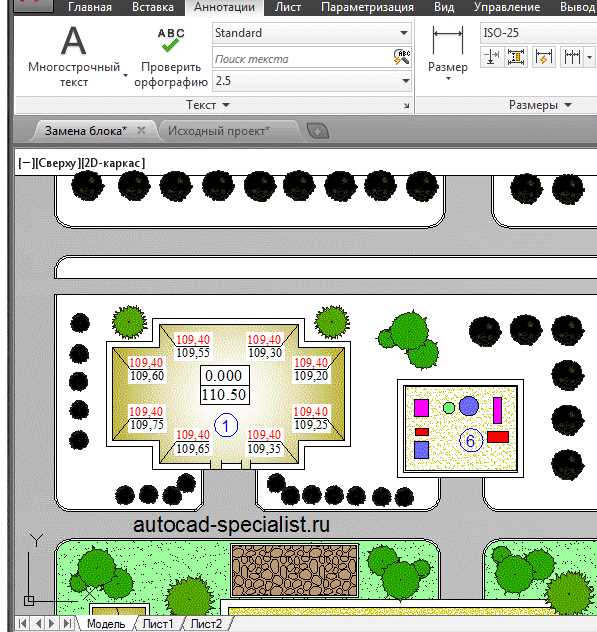
Для сохранения пользовательских значений атрибутов при вставке блока в AutoCAD необходимо правильно настроить параметры атрибутов и их поведение. Важно, чтобы при вставке блока значения атрибутов сохранялись и могли быть использованы повторно, не требуя дополнительных изменений.
1. Установка флага «Запросить значения при вставке»
В диалоговом окне вставки блока нужно включить опцию «Запрашивать значения при вставке». Это позволит пользователю вводить значения для каждого атрибута блока непосредственно в момент его размещения. Чтобы это сделать, в параметрах блока необходимо задать атрибуты как обязательные для ввода, что исключит возможность вставки блока без указания значений атрибутов.
2. Использование атрибутов с заданными значениями по умолчанию
Если требуется, чтобы определённые атрибуты блока имели заранее установленные значения, можно задать их в процессе создания блока с использованием команды ATTDEF. Для атрибутов, значения которых часто повторяются, это упростит процесс вставки. Чтобы значения сохранялись при повторной вставке блока, важно, чтобы они не были изменены в момент вставки.
3. Применение динамических блоков
Для более гибкой работы с атрибутами используйте динамические блоки. Динамические блоки позволяют настроить параметры для атрибутов, которые можно изменять при вставке с помощью механизмов растягивания, поворота или изменения масштаба. Настройте атрибуты так, чтобы их значения могли изменяться, но при этом сохранялись нужные данные при каждом новом размещении блока.
4. Применение внешних ссылок и автоматизация
Для более сложных проектов можно использовать внешние ссылки (Xrefs) с атрибутами. В этом случае параметры атрибутов, такие как текстовые данные, могут быть связаны с внешними файлами, что позволит обновлять их значения в реальном времени, при этом сохраняются все данные блока. Важно настроить автозагрузку и обновление ссылок, чтобы все изменения атрибутов отображались без дополнительного вмешательства.
5. Учет переменных в командной строке
Для автоматизации процесса вставки блоков с атрибутами можно настроить использование переменных в командной строке. Например, использование переменной ATTREQ позволяет контролировать, будет ли запрос на ввод значений атрибутов при вставке блока. Настроив её на значение «1», можно всегда запрашивать значения атрибутов, а на «0» – избегать запроса.
Правильная настройка этих параметров позволит существенно ускорить работу с блоками и атрибутами в AutoCAD, а также обеспечит сохранение данных для дальнейшего использования в проекте.
Вопрос-ответ:
Как скопировать атрибуты блока в AutoCAD?
Для копирования атрибутов блока в AutoCAD, сначала выберите блок, атрибуты которого хотите скопировать. Затем используйте команду «ATTEDIT» для редактирования атрибутов, или «COPY» для простого копирования блока с сохранением атрибутов. При копировании блока атрибуты будут перенесены вместе с ним, если они корректно привязаны к объекту блока.
Можно ли изменить атрибуты блока после его копирования?
Да, изменить атрибуты блока после копирования можно. Для этого нужно выбрать копию блока и использовать команду «ATTEDIT». Эта команда позволяет редактировать содержимое атрибутов, включая текстовые значения или параметры, привязанные к объекту. Также можно редактировать атрибуты в окне «Блоки» через панель свойств.
Как скопировать только атрибуты блока, а не сам блок?
Если нужно скопировать только атрибуты, а не сам блок, используйте команду «ATTEDIT». Эта команда позволяет редактировать атрибуты блока без изменения самого блока. Однако, если атрибуты нужно вставить в другие блоки, можно использовать команду «EXPORTTOAUTOCAD» или экспортировать данные в формат таблицы, чтобы затем импортировать их в другие файлы или блоки.
Что делать, если при копировании блока не копируются его атрибуты?
Если при копировании блока не копируются его атрибуты, это может быть связано с некорректными настройками блока или отсутствием связи атрибутов с самим объектом. Проверьте, правильно ли привязаны атрибуты к блоку через команду «BEDIT» (редактирование блока). Убедитесь, что атрибуты определены как часть блока и связаны с его геометрией.
Как копировать атрибуты блока между различными чертежами в AutoCAD?
Для копирования атрибутов блока между различными чертежами используйте команду «COPYBASE» и «PASTECLIP». Сначала выберите блок, после чего активируйте команду «COPYBASE» и укажите точку привязки. Затем откройте целевой чертеж и используйте команду «PASTECLIP» для вставки блока с атрибутами в новый чертеж. Таким образом, атрибуты блока будут перенесены вместе с объектом в другой чертеж.






